win7清理c盘空间怎么做 win7清理c盘空间方法介绍
时间:2023-09-19 17:37:37
win7清理c盘这个事情是很多用户都在意的事情,在这里许多用户都会碰到c盘爆满的情况,遇到这个情况该怎么办呢,用户们碰到win7清理c盘空间怎么做的话只需要通过以下的win7清理c盘空间方法介绍,进行操作,进入磁盘设置里面就可以看到释放空间的功能,该功能非常有效果。
win7清理c盘空间怎么做
1.在win7系统桌面上,点击计算机图标进入。
2.进入计算机界面,鼠标右键C盘选择属性选项进入。
3.在弹出C盘属性对话框,切换至常规页签点击磁盘清理按钮。
4.如下图所示:等待C盘释放空间进度条走完继续下一步操作。
5.勾选要删除的文件类型,然后点击确定按钮。
6.最后在弹出的磁盘清理对话框,点击删除文件按钮即可。
以上就是关于win7清理c盘空间怎么做的相关内容了,希望大家可以学会。
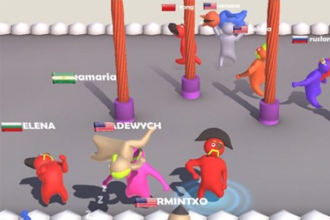
抖音里面最近很多人都在玩一款扔人的游戏,看上去非常的有趣,十分吸引人。但是这款扔人的游戏叫什么?怎么玩呢?一起来详细了解吧。

win11桌面显示此电脑方法是什么呢,用户们使用win11的时候可能会遇到想要从过此电脑进入系统文件夹的情况,但是很多时候刚买来的电脑是没有此电脑的,它被默认不显示,所以很多时候
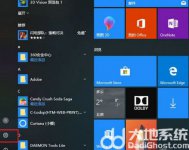
如果我们想在win10电脑添加打印机却找不到设备怎么办呢,首先我们打开win10电脑的设置选项,点击添加打印机或扫描仪,接着再点击我需要的打印机不在列表中选项,输入打印机的ip地址,
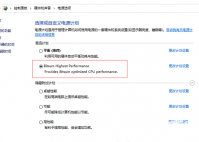
win10 22H2是很多电脑用户都在使用的win10版本,关于win10 22H2的使用,部分用户存在困惑,比如win10 22H2优化了大小核么?答案是没有,win10 22H2这个系统并没有优化大小核,自从微软公司发布
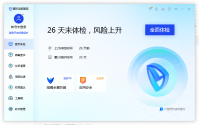
很多朋友喜欢使用UC浏览器,想下载最新版却不知道怎么下载安装UC浏览器,下面小编就分享下2022最新版uc浏览器下载安装方法。 工具/原料: 系统版本:Windows 7 旗舰版 品牌型号:联想组装

月神太强了,一定很适合带狮鹫,但是部分玩家经常放大招的时候被boss杀了,就是大招动画的时候就没了,这点真的挺难受。二技能在生命低于50%的时候有50%的加伤,要输出更高的话把血量保持在50%以下,注意走位就行了。